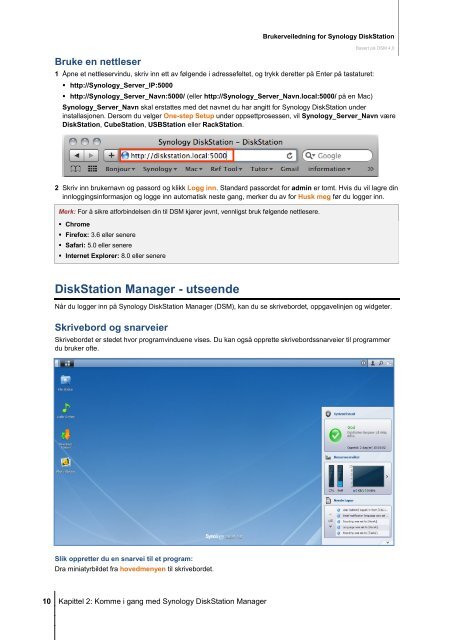Brukerveiledning for Synology DiskStation Basert på DSM 4.0
Brukerveiledning for Synology DiskStation Basert på DSM 4.0
Brukerveiledning for Synology DiskStation Basert på DSM 4.0
Create successful ePaper yourself
Turn your PDF publications into a flip-book with our unique Google optimized e-Paper software.
Bruke en nettleser<br />
10 Kapittel 2: Komme i gang med <strong>Synology</strong> <strong>DiskStation</strong> Manager<br />
<strong>Brukerveiledning</strong> <strong>for</strong> <strong>Synology</strong> <strong>DiskStation</strong><br />
1 Åpne et nettleservindu, skriv inn ett av følgende i adressefeltet, og trykk deretter <strong>på</strong> Enter <strong>på</strong> tastaturet:<br />
� http://<strong>Synology</strong>_Server_IP:5000<br />
� http://<strong>Synology</strong>_Server_Navn:5000/ (eller http://<strong>Synology</strong>_Server_Navn.local:5000/ <strong>på</strong> en Mac)<br />
<strong>Basert</strong> <strong>på</strong> <strong>DSM</strong> 4,0<br />
<strong>Synology</strong>_Server_Navn skal erstattes med det navnet du har angitt <strong>for</strong> <strong>Synology</strong> <strong>DiskStation</strong> under<br />
installasjonen. Dersom du velger One-step Setup under oppsettprosessen, vil <strong>Synology</strong>_Server_Navn være<br />
<strong>DiskStation</strong>, CubeStation, USBStation eller RackStation.<br />
2 Skriv inn brukernavn og passord og klikk Logg inn. Standard passordet <strong>for</strong> admin er tomt. Hvis du vil lagre din<br />
innloggingsin<strong>for</strong>masjon og logge inn automatisk neste gang, merker du av <strong>for</strong> Husk meg før du logger inn.<br />
Merk: For å sikre at<strong>for</strong>bindelsen din til <strong>DSM</strong> kjører jevnt, vennligst bruk følgende nettlesere.<br />
� Chrome<br />
� Firefox: 3.6 eller senere<br />
� Safari: 5.0 eller senere<br />
� Internet Explorer: 8.0 eller senere<br />
<strong>DiskStation</strong> Manager - utseende<br />
Når du logger inn <strong>på</strong> <strong>Synology</strong> <strong>DiskStation</strong> Manager (<strong>DSM</strong>), kan du se skrivebordet, oppgavelinjen og widgeter.<br />
Skrivebord og snarveier<br />
Skrivebordet er stedet hvor programvinduene vises. Du kan også opprette skrivebordssnarveier til programmer<br />
du bruker ofte.<br />
Slik oppretter du en snarvei til et program:<br />
Dra miniatyrbildet fra hovedmenyen til skrivebordet.